Situatie
Un browser poate ține istoria dvs. pe termen nelimitat. Scopul este de a vă ajuta să găsiți drumul o adresa probabil uitata in internetul pe care l-ați vizitat odată. Nu este întotdeauna un proces simplu, dar este un lucru bun de făcut ocazional. Iată cum puteți șterge memoria cache.
Solutie
Pasi de urmat
Google Chrome
Accesați meniul cu trei puncte din partea dreaptă sus a Chrome pentru a selecta Settings > Advanced > Clear browsing data or History > History > Clear browsing data. Sau tastați “chrome: // settings / clearBrowserData” în omnibar fără ghilimele. Oricare dintre aceste opțiuni vă duce la caseta de dialog pentru a șterge nu numai istoricul navigării dvs., ci și istoricul descărcărilor (nu va șterge fișierele descărcate), toate cookie-urile, imaginile memorate în cache și fișierele (care ajută la încărcarea paginilor mai repede când revizuiți), parole salvate și multe altele.
Mai bine, puteți să ștergeți numai informațiile de la ultima oră, zi, săptămână, lună sau toate de la inceput. Chrome nu vă oferă opțiunea de a nu colecta istoricul browserului dvs., nici de a stabili o fereastră pentru dimenisiunea pe care ar trebui să o dețină. Pur și simplu colectează și colectează până când intrați și il ștergeți.
Opera
Sub meniul principal din Opera, în bara de navigare din stânga, faceți click pe pictograma ceas pentru a accesa History. Veți vedea un buton Clear browsing data care oferă setări aproape identice ca Chrome, chiar până la opțiunea “beginning of time”. (Puteți, de asemenea, să tastați “opera: // settings / clearBrowserData” în bara de adrese). Este similară deoarece Opera este construită cu ajutorul motorului din Proiectul Chromium, care este de asemenea, subiectul Chrome.
Microsoft Edge
Accesați meniul cu trei puncte din Microsoft Edge și selectați settings; în meniul derulant, dați click pe butonul din secțiunea Clear data browsing care citește “Choose what to clear”. Îndepărtați istoricul de navigare, modulele cookie, datele stocate în memoria cache, datele din fișierele stocate, filele salvate, licențele media, permisiunile pe site și parolele stocate; faceți clic pe Manage Permissions și puteți șterge lucruri precum site-urile pe care le-ați acordat permisiunea de a afișa ferestrele pop-up.
Nu puteți șterge doar o singură bucată de date dintr-o perioadă de timp ca o zi sau o săptămână, dar există opțiunea de a “Șterge întotdeauna acest [date] când închid browserul”. Acest lucru vă asigură că nu aveți niciun istoric de browser stocat, atâta timp cât închideți browserul în mod regulat.
Safari
Ștergerea istoricului vizitelor pe site este simplă: faceți click pe Clear History din meniul History. Apoi, în pop-up, alegeți un interval de timp pentru cât de mult doriți să ștergeți înapoi. Acest lucru face mult mai mult decât ștergerea istoricului browser-ului, totuși, acesta elimină și cookie-urile și cache-ul de date. În schimb, puteți să faceți click pe History> Show History pentru a obține un pop-up afișând fiecare site pe care l-ați vizitat, apoi scoateți site-urile în mod individual, fără a pierde cookie-urile și memoria cache.
Zap cookies prin accesarea Preferences> Privacy; ștergeți memoria cache accesând meniul Develop și selectând Empty Caches. Dacă nu aveți un meniu Dezvoltare în Safari, mergeți la Preferences> Advanced și bifați Show Develop în bara de meniuri din partea de jos.
Mozilla Firefox
În cea mai recentă versiune de Firefox accesați meniul și secțiunea Options > Privacy & Security. Sunteți instantaneu în secțiunea Content Blocking; derulați în jos pentru a ajunge la History. Setați Firefox să-și amintească, să nu-și amintească niciodată, sau să obțină anumite setări personalizate cum ar fi amintirea istoricului, dar nu cookie-uri sau orice altceva. Această secțiune conține, de asemenea, un buton Clear History. Dați click pe acesta pentru a alege un interval de timp pentru a șterge (1, 2, 4 sau 24 de ore sau tot) și ce date să aruncați (istoric, conectări, formulare / căutare, cookie-uri și cache).

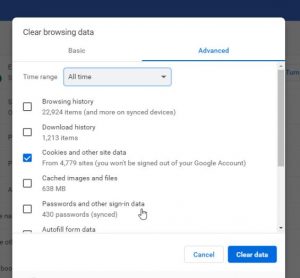
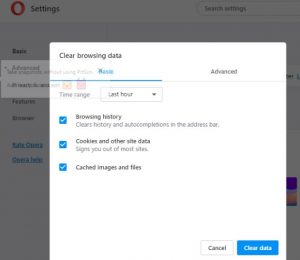



Leave A Comment?